
Ajustar la curva de tono
Puede ajustar el brillo y el contraste generales de cada color cambiando conjuntamente las curvas de tono en los datos de imagen de la tarea retenida. También puede ajustar la curva de tono de cada etiqueta (imagen o texto/gráficos).
Sugerencias
La opción Aplic.aj.cada etiq. debe configurarse según el ajuste de la curva de tono para cada etiqueta a fin de ajustar la curva de tono.
Referencia
Para obtener más información sobre el ajuste de curvas de tono de cada etiqueta, consulte Aj.curva tono cada etiq..
Si conecta el ratón a esta máquina, la curva de tono puede ajustarse arrastrando el ratón. Para obtener más información, consulte Operaciones con el ratón.
Pulse LISTA TAREAS en la pantalla.
Aparece la pantalla LISTA TAREAS.
Pulse Tarea retenida.
Se visualizará la pantalla Tarea retenida.
Seleccione el archivo de imagen para ajustar la curva de tono en las pantallas Tarea retenida o Tarea segura.
Pulse Tiquet tar.
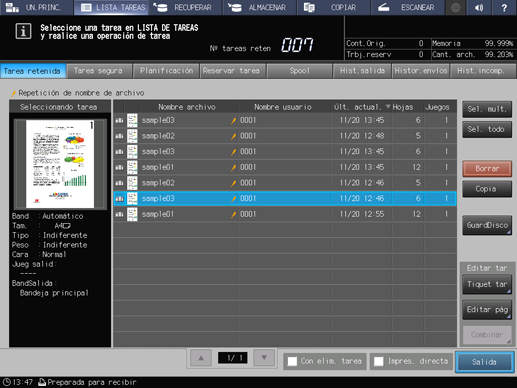
Pulse Aj.curva tono en Ajuste calidad.
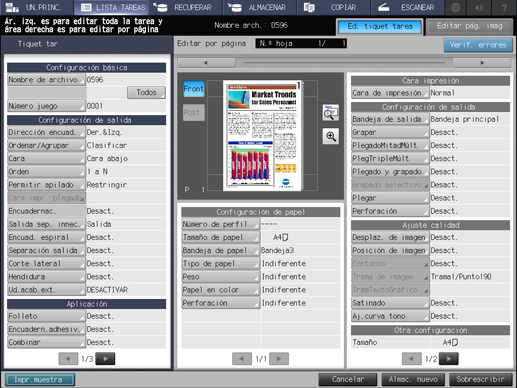
Aparece un cuadro de diálogo Ajuste de la curva de tono.
Seleccione la etiqueta del objeto que desee ajustar.
explicación adicionalPulse Imagen, Texto/Gráfic. o Todos en la parte superior derecha de la pantalla.
explicación adicionalCuando esté seleccionado No aplicar el ajuste para la curva de tono para la configuración de cada etiqueta, no se mostrará esta configuración.
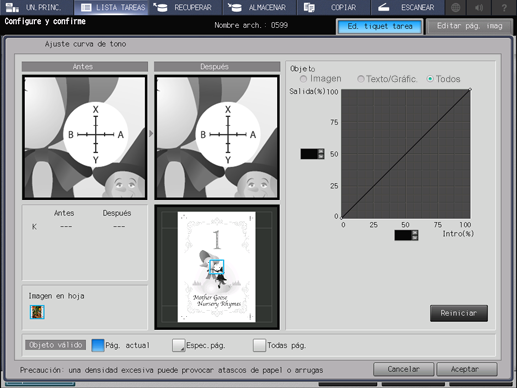
Ajuste la curva de tono.
explicación adicionalEl punto de ajuste (un círculo negro) se crea pulsando el punto deseado en la curva de tono.
explicación adicionalPara modificar el valor de entrada (%) y salida (%) y ajustar la posición del punto de ajuste (un círculo negro) pulse down, up o , right.
explicación adicionalPuede crear hasta 17 puntos de ajuste (incluyendo la entrada 0 % y 100 %). El punto de ajuste seleccionado en la curva de tono es para el ajuste y aparece como un círculo negro. Los demás puntos de ajuste aparecen como círculos blancos.
explicación adicionalPara deshacer la curva de tono ajustada, pulse Reiniciar.
explicación adicionalCuando el ratón está conectado a esta máquina, la curva de tono puede ajustarse arrastrando el punto de ajuste (un círculo negro). Para obtener más información, consulte Operaciones con el ratón.
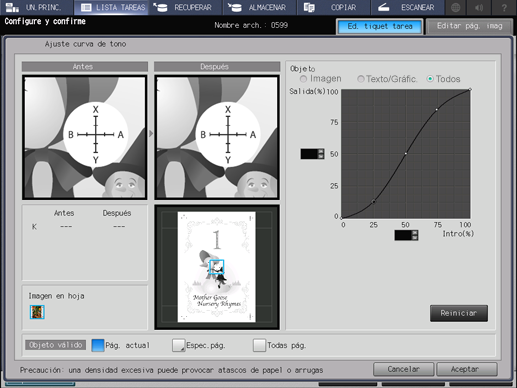
Confirme la imagen previa y posterior al ajuste en la visualización en vista previa.
explicación adicionalLa miniatura de toda la página aparece en la parte inferior derecha del área en vista previa.
explicación adicionalEl área seleccionada en la miniatura está rodeada por un marco verde y está ampliada en Antes y Después en la parte superior del área en vista previa.
explicación adicionalAl pulsar la imagen en vista previa en Antes o Después aparece el valor K previo y posterior al ajuste del píxel seleccionado en la parte inferior izquierda del área en vista previa.
explicación adicionalPara los datos de página de imagen combinada, como 2 en 1, cada imagen combinada se muestra bajo la Imagen en hoja en la parte inferior izquierda de la pantalla. Se muestra la imagen seleccionada aquí.
explicación adicionalCuando el ratón esté conectado a la máquina, haga clic en la imagen en vista previa en Antes o Después y, a continuación, aparece el valor K del punto correspondiente como un círculo negro en la curva de tono. Resulta útil cuando desea cambiar la densidad específica de la imagen en vista previa.
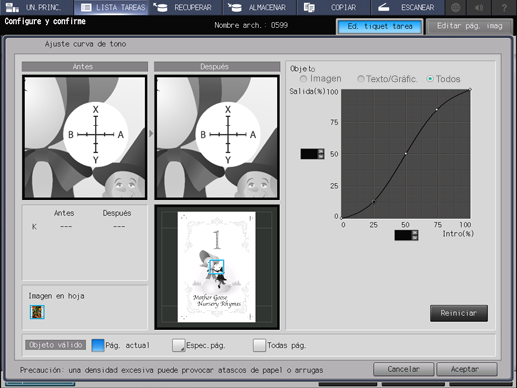
Seleccione si desea aplicar la curva de tono ajustada.
explicación adicionalSeleccione el botón Pág. actual, Espec.pág. o Todas pág. en Objeto válido.
explicación adicionalAl pulsar Espec.pág., aparece el cuadro de diálogo Especificar páginas. Introduzca el número de página con el teclado de la pantalla o con el teclado del panel de control. Al especificar las páginas, delimite la página con ,. Al especificar el rango, utilice -. Pulse Aceptar para volver al cuadro de diálogo Ajuste curva de tono.
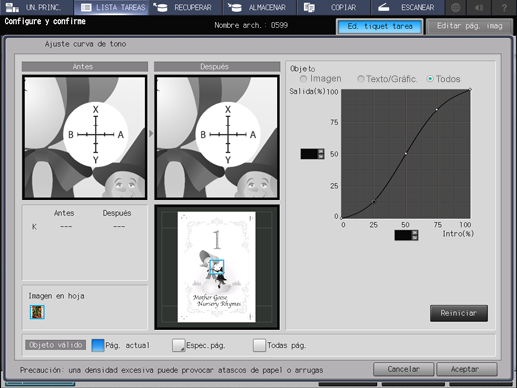
Pulse Aceptar.